
Bu yazılım, sürücülerinizi çalışır durumda tutar, böylece sizi yaygın bilgisayar hatalarından ve donanım arızalarından korur. Tüm sürücülerinizi şimdi 3 kolay adımda kontrol edin:
- DriverFix'i indirin (doğrulanmış indirme dosyası).
- Tıklayın Taramayı Başlat tüm sorunlu sürücüleri bulmak için.
- Tıklayın Sürücüleri güncelle yeni sürümleri almak ve sistem arızalarını önlemek için.
- DriverFix tarafından indirildi 0 okuyucular bu ay
Xbox'tan PC'ye oyun akışı sorunlarını çözmek için 4 çözüm
- Oyun akışını etkinleştir
- Xbox uygulamanızı güncelleyin
- Xbox One sinyal gücünü kontrol edin
- Oyun DVR'ını Devre Dışı Bırak
Windows 10, Microsoft'un işletim sistemine birçok iyileştirme getirdi. Bu gelişmelerden biri oyunla ilgili. Muhtemelen duymuşsunuzdur, Microsoft PC ve Xbox oyuncularını bir araya getirin Xbox oyunlarınızı Windows 10'a aktarmanıza izin vererek.
Ancak, bazı kullanıcılar Xbox uygulaması aracılığıyla Windows 10'a akış gerçekleştiremeyebilir, bu nedenle burada yardımcı olabilecek birkaç ipucu verilmiştir. Aşağıda listelenen çözümlerden birinin oyun akışı sorunlarınızı çözeceğini umuyoruz.

Eğer bir Xbox konsolu ve Windows 10'da, TV'niz yerine PC'nizde veya dizüstü bilgisayarınızda dinlenmek ve en sevdiğiniz oyunları oynamak isteyebilirsiniz. Bunun için yapmanız gereken tek şey bir Xbox denetleyicisi, Windows 10 bilgisayarınız ve sabit bir internet bağlantısı.
Ancak Xbox'ınızdan Windows 10'a akış yaparken akış sorunları yaşıyorsanız bu düzeltmeleri denemek isteyebilirsiniz.
Xbox One, Windows 10'a akış gerçekleştirmezse ne yapmalı
1. Çözüm - Oyun akışını etkinleştirin
Bilgisayarınızın neden yalnızca takmayı unuttuğunuzu fark etmek için açılmayacağını hiç merak ettiniz mi? Bu, Xbox One oyunlarını PC'nize aktarmaya çalıştığınızda da olabilir.
Bu nedenle, ilk önce Xbox One oyun akışını etkinleştirdiğinizden emin olun.
- Konsolunuzun Ayarlar sayfasına gidin
- Tercihler'e gidin > Xbox uygulaması bağlantısını seçin
- Ardından 'Diğer cihazlara oyun akışına izin ver' seçeneğini etkinleştirin.
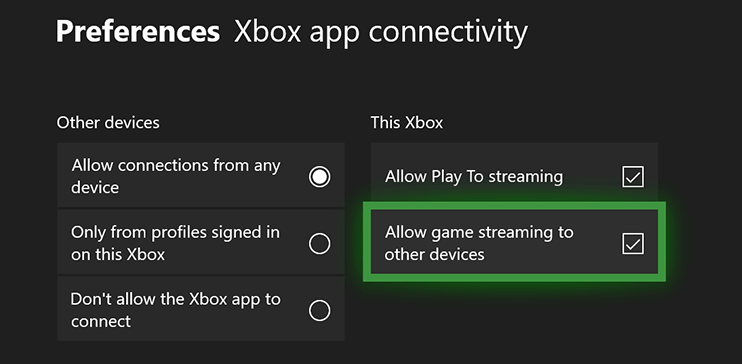
2. Çözüm – Xbox uygulamanızı güncelleyin
Bazı kullanıcılar bilgisayarlarına akış sağlayamadıklarını bildirdi, ancak bu genellikle bilgisayarınızı güncelleyerek düzeltilir. Xbox uygulaması.
Bunu yapmak için yerleşik Windows mağazasına gitmeniz ve güncellemeleri kontrol etmeniz gerekir. Ek olarak, uygulamayı arayabilir ve uygulama görünümünde açabilirsiniz; uygulama kendini güncellemelidir. Olmazsa, güncellemeye başlamadan önce bir veya iki dakika verin.
- İLİŞKİLİ: Düzeltme: Xbox uygulaması Windows 10'da kapanmaya devam ediyor
3. Çözüm - Xbox One sinyal gücünü kontrol edin
Bazen sorunlar şunlardan kaynaklanır: kablosuz ağınızın sinyal gücü, bu nedenle bağlantı alanına gitmeniz ve cihazınızın adının yanında bulunan sinyal gücünü kontrol etmeniz gerekir. Sinyal göstergesi kırmızıysa, bazı akış sorunları yaşayabilirsiniz.
Bunu düzeltmek için, sorunun bununla ilgili olup olmadığını görmek için kablosuz yönlendiricinize Xbox'ınızla bağlanabilirsiniz. Sorun kablosuz yönlendiricinizdeyse değiştirebilir veya bunu yapmak istemiyorsanız ağ kablosunu kullanarak ona bağlanabilirsiniz.
4. Çözüm - Oyun DVR'sini Devre Dışı Bırakın
Oyun DVR'ı (şimdiki değeri) birçok soruna neden olduğu biliniyor oyuncular için. Birçok kullanıcı, bu özelliği devre dışı bıraktıktan sonra oyun akışı sorunlarını düzelttiklerini doğruladı. Öyleyse devam edin ve Game DVR'ı devre dışı bırakın ve sorunun devam edip etmediğini kontrol edin.
Windows 10 ile ilgili başka sorunlarınız varsa, çözümü şuradan kontrol edebilirsiniz: Windows 10 Düzeltme Bölüm.
KONTROL ETMEK İÇİN İLGİLİ YAZILAR:
- Xbox One bulanık ekran sorunları nasıl düzeltilir
- Xbox mikrofonunuz çok mu sessiz? İşte düzeltme
- Windows 10'da video akışı sorunları nasıl düzeltilir
![Şablonunuzu indirirken bir şeyler ters gitti [Düzeltme]](/f/469a4570dee02ba186aefffe9f559cf8.jpg?width=300&height=460)
![[FIX] bağlantısını yapılandırmak için yeterli ayrıcalığınız yok](/f/bd2d3c0f225b6a6839f610cbba1cb3f9.jpg?width=300&height=460)
